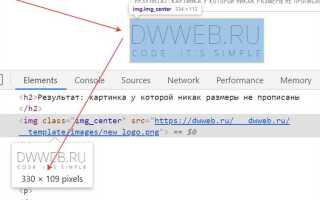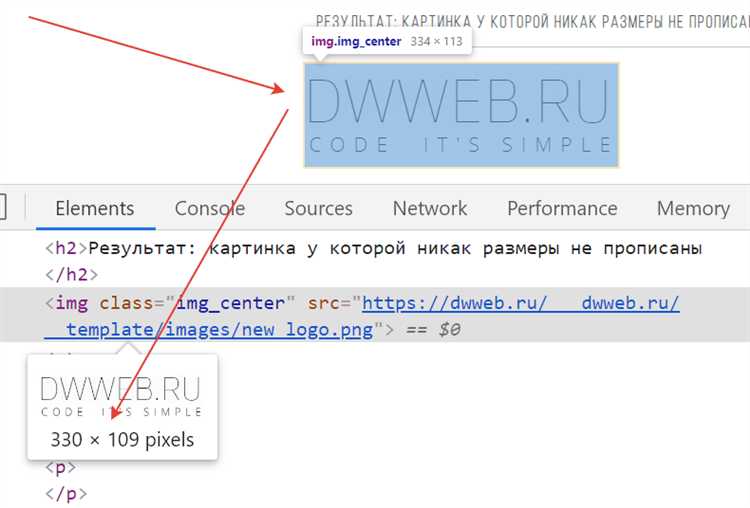
Контроль над размерами изображений через CSS позволяет точно управлять внешним видом интерфейса и оптимизировать загрузку страниц. Вместо жёсткой привязки к атрибутам width и height в HTML, гораздо гибче использовать свойства CSS, такие как width, height, max-width и object-fit.
Для адаптивных макетов ключевое значение имеет max-width: 100%; – оно позволяет изображению масштабироваться относительно родительского контейнера, сохраняя пропорции. Это особенно важно при создании дизайнов, которые должны корректно отображаться на разных экранах.
Если требуется сохранить аспект изображения при изменении размеров, необходимо задать одно из измерений (например, ширину) и установить для другого значение auto. Альтернативный подход – использовать aspect-ratio, что предпочтительнее для современных браузеров: aspect-ratio: 16 / 9; автоматически рассчитает высоту на основе заданной ширины и сохранит нужные пропорции.
Для обрезки и позиционирования изображения внутри контейнера применяется object-fit со значениями cover или contain. Первое позволяет заполнить блок, обрезая лишнее, второе – встраивает изображение целиком, оставляя возможные отступы.
Следует избегать установки фиксированных пиксельных размеров без необходимости: это ухудшает адаптивность и может привести к искажению изображения. Использование относительных единиц (em, %, vw) обеспечивает гибкость и визуальную консистентность в различных средах отображения.
Как задать фиксированные ширину и высоту изображению
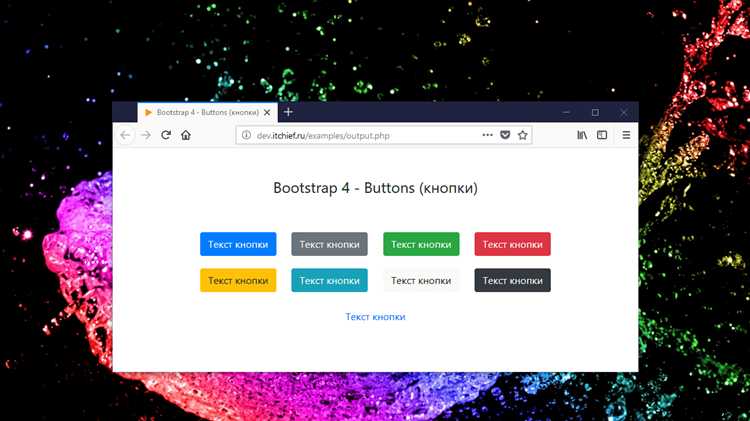
Для установки фиксированных размеров изображения применяются свойства width и height в CSS. Их значение задаётся в абсолютных единицах, например, px.
Пример: чтобы задать изображению ширину 300 пикселей и высоту 200 пикселей, используйте следующий CSS-код:
img { width: 300px; height: 200px; }
Фиксированные размеры позволяют контролировать визуальное пространство, особенно в карточках товаров, галереях и сетках. Однако при этом изображение может исказиться, если его исходные пропорции отличаются от заданных. Чтобы избежать искажения, предварительно измените размеры исходного файла или используйте object-fit: cover для автоматической обрезки без потери масштаба.
Не рекомендуется использовать проценты для фиксированных размеров – они зависят от родительского контейнера и не обеспечивают жёсткой привязки к конкретному размеру.
Фиксированные значения особенно актуальны при адаптивной верстке, когда требуется сохранить структуру при масштабировании элементов на различных экранах.
Когда использовать max-width и max-height для изображений
Использование свойств max-width и max-height в CSS позволяет контролировать размеры изображений, предотвращая их чрезмерное растяжение или сжатие. Эти свойства полезны в нескольких случаях.
- Адаптивный дизайн. Когда нужно, чтобы изображение масштабировалось в зависимости от размеров экрана. max-width помогает сохранить пропорции изображения, не выходя за пределы доступной ширины родительского элемента.
- Поддержка различных разрешений экрана. Если изображение должно быть уменьшено для малых экранов, но не растягиваться на больших устройствах, max-width гарантирует, что оно не превысит заданный размер, сохраняя его четкость.
- Избежание искажения. max-height используется, чтобы ограничить максимальную высоту изображения и предотвратить его растягивание по вертикали при изменении размеров окна браузера. Это особенно важно для изображений с фиксированным соотношением сторон.
- Сохранение эстетики макета. max-width и max-height помогают сохранить визуальную гармонию, особенно если изображение встраивается в гибкий или сеточный макет. Например, в карточках товаров на странице каталога изображения можно ограничить по максимальной ширине, чтобы они не выглядели слишком большими на устройствах с широкими экранами.
Сочетание max-width и max-height дает точный контроль над изображениями, устраняя проблемы с их растяжением, при этом позволяя адаптировать их под различные экраны и разрешения. Использование этих свойств идеально подходит для реализации гибких и адаптивных интерфейсов, где размер изображения зависит от контекста отображения.
Как сделать изображение адаптивным при изменении размера экрана
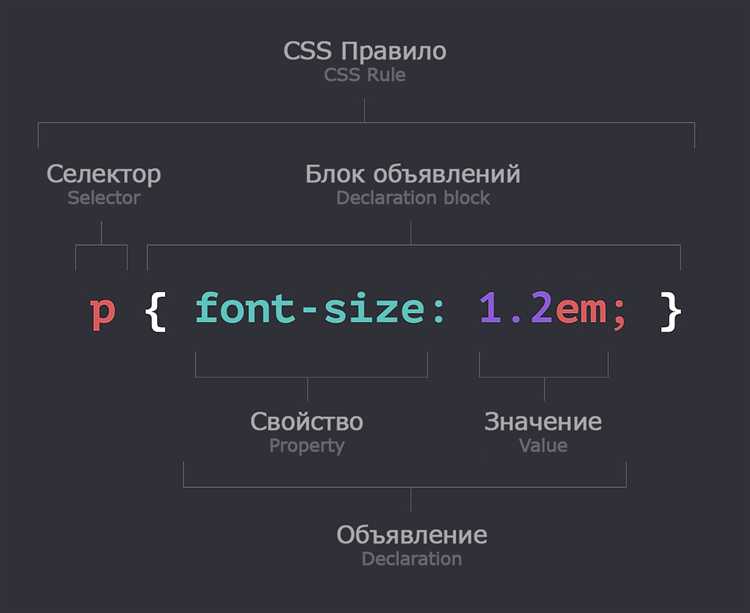
Для того чтобы изображение корректно изменяло свой размер при изменении размеров экрана, необходимо использовать несколько подходов в CSS, обеспечивающих гибкость отображения. Важно учесть, что просто зафиксировать размеры изображения недостаточно – они должны адаптироваться в зависимости от устройства пользователя.
Использование свойства max-width – это один из ключевых методов. Установив max-width: 100%, изображение будет масштабироваться в пределах родительского контейнера, не выходя за его пределы. Это гарантирует, что оно не будет слишком большим на экранах с высоким разрешением, но будет уменьшаться на устройствах с меньшими размерами экрана.
Применение width: 100% позволяет изображению занимать всю ширину контейнера. Это важный шаг, так как изображение будет изменять свои размеры пропорционально размеру окна браузера. Но стоит учитывать, что если не настроить пропорции, изображение может исказиться.
Использование height: auto гарантирует сохранение пропорций изображения. Это свойство позволяет изменять только ширину, при этом высота изображения автоматически подстраивается под новый размер, сохраняя оригинальные пропорции.
Для более точной настройки можно использовать медиазапросы. Например, если на мобильных устройствах вы хотите уменьшить размер изображения, можно добавить следующий медиазапрос:
@media (max-width: 768px) {
img {
width: 80%;
}
}
Это правило заставит изображение занимать 80% ширины экрана на устройствах с экраном шириной до 768px. Медиазапросы позволяют контролировать размер изображения в зависимости от устройства, что особенно важно для мобильных версий сайтов.
Совет: Помните, что использование object-fit может быть полезным для изображений, которые должны полностью заполнять контейнер, но при этом сохранять свои пропорции. Например, object-fit: cover; заставит изображение покрывать весь контейнер, обрезая его по необходимости.
Итак, для адаптивного изображения важно комбинировать max-width, width, height, медиазапросы и свойства object-fit, чтобы добиться хорошего визуального результата на различных устройствах.
Что происходит при несоответствии пропорций width и height
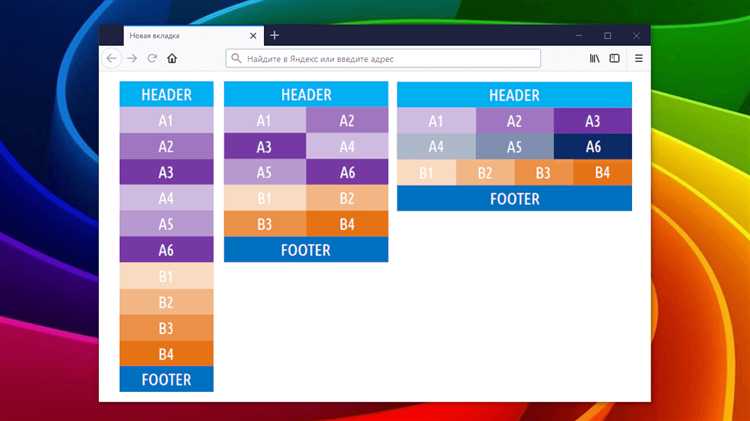
Когда в CSS задаются размеры изображения через свойства width и height, важно учитывать их соотношение. Если пропорции не совпадают с исходными размерами изображения, это может привести к его искажению. Например, если задано фиксированное значение для width, но height отличается от пропорционального соотношения, изображение будет растянуто или сжато по вертикали или горизонтали.
В таких случаях браузер автоматически изменяет одно из значений (обычно это height или width), чтобы сохранить заданное соотношение сторон. Однако это решение не всегда оптимально для всех типов контента. Если изображение важно сохранить в исходном виде, стоит использовать свойство object-fit с значением contain или cover, чтобы избежать деформации. Эти значения обеспечат правильное масштабирование изображения, не искажая его пропорции.
Если необходимо сохранить строгое соответствие пропорций изображения, следует либо не задавать оба параметра, оставив лишь один (например, только width или только height), либо использовать единицы измерения, которые обеспечивают автоматическое масштабирование, такие как проценты.
Особое внимание стоит уделить адаптивному дизайну. В случае с резиновыми макетами и медиазапросами несоответствие пропорций может сильно повлиять на внешний вид элементов. Например, при разных разрешениях экрана изображение, которое должно оставаться квадратным, может стать растянутым. Здесь поможет использование относительных единиц, таких как vw и vh, которые будут адаптироваться под размер экрана, сохраняя пропорции.
Использование object-fit для контроля отображения содержимого
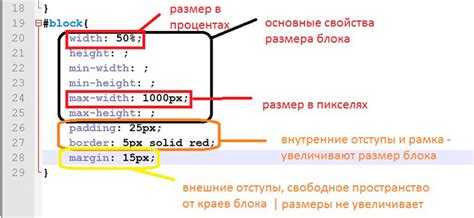
Свойство CSS object-fit предоставляет возможность контролировать, как содержимое элемента (например, изображения или видео) должно масштабироваться и обрезаться внутри ограничений заданного контейнера. Это полезный инструмент, когда нужно избежать искажения или неконтролируемого изменения пропорций содержимого.
С помощью object-fit можно настроить несколько вариантов отображения содержимого:
- fill – содержимое растягивается, чтобы полностью заполнить контейнер, при этом пропорции могут быть нарушены. Это стандартное значение.
- contain – изображение сохраняет свои пропорции и масштабируется так, чтобы полностью поместиться в контейнер, при этом может остаться свободное пространство по краям.
- cover – изображение масштабируется так, чтобы полностью покрыть контейнер, при этом может быть обрезано, чтобы сохранить пропорции.
- none – содержимое не масштабируется и остается в своем оригинальном размере, что может привести к переполнению контейнера.
- scale-down – содержимое масштабируется как
none, если оно больше контейнера, и какcontain, если оно меньше.
При использовании object-fit важно учитывать, как это свойство взаимодействует с размерами контейнера. Например, если контейнер имеет фиксированные размеры, а изображение имеет нестандартные пропорции, то режим cover обеспечит полное покрытие, но возможно, что часть изображения будет обрезана. В режиме contain изображение всегда будет видно целиком, но может не заполнить контейнер полностью.
Для оптимального использования object-fit необходимо также правильно настроить размер контейнера. Например:
- Использование
object-fit: containв сочетании с фиксированным размером контейнера подходит для случаев, когда важно сохранить полное изображение, но без его искажения. object-fit: coverлучше всего использовать для фонов, где не так важно сохранить все содержимое, но нужно, чтобы картинка покрывала весь контейнер.- Если контейнер должен быть гибким, то комбинированный подход с
max-widthиmax-heightбудет полезен, чтобы изображение не выходило за пределы.
Пример использования для изображения, которое адаптируется под контейнер:
.image-container {
width: 100%;
height: 400px;
overflow: hidden;
}
.image-container img {
width: 100%;
height: 100%;
object-fit: cover;
}
Этот подход подходит для создания адаптивных галерей изображений, где важно, чтобы все фотографии гармонично заполнили пространство, не искажая своего содержания.
Особенности задания размеров фоновых изображений через background-size

Свойство CSS background-size позволяет изменять размеры фонового изображения. Это свойство может принимать несколько значений, что даёт гибкость в настройке отображения фона. Для точного контроля над размером изображения важно учитывать несколько факторов.
Значения, которые можно указать для background-size:
- auto – изображение сохраняет свои исходные размеры, без изменений. Это значение по умолчанию.
- cover – изображение масштабируется так, чтобы полностью покрыть элемент, при этом могут быть обрезаны края изображения, чтобы сохранить пропорции.
- contain – изображение масштабируется так, чтобы полностью помещаться в пределах элемента. Оно будет увеличено или уменьшено, сохраняя пропорции, но может оставить пустые пространства по бокам или сверху/снизу.
- Конкретные размеры – можно указать значения в пикселях, процентах или других единицах. Например,
background-size: 100px 50px;изменяет размеры изображения на 100 пикселей по ширине и 50 по высоте.
Для точной настройки поведения изображения в зависимости от размеров элемента, важно учитывать следующее:
- Сохранение пропорций: При использовании
coverиcontainизображение всегда сохраняет свои пропорции, что позволяет избежать искажения. Однако, в случае с фиксированными размерами, это может привести к растяжению или сжатию фона. - Использование процентов: Значения в процентах зависят от размеров элемента. Например,
background-size: 50% 50%означает, что изображение будет занимать 50% ширины и высоты родительского элемента. - Относительные единицы: Для более гибкой адаптации под различные разрешения экрана, можно использовать единицы, такие как vw (viewport width) и vh (viewport height). Эти единицы обеспечивают масштабирование изображения в зависимости от размера окна браузера.
Важно помнить, что неправильное использование значений, таких как auto в сочетании с фиксированными размерами, может привести к нежелательным результатам, например, изображение может не покрывать весь элемент или выйти за его пределы.
Рекомендуется использовать cover для фонов, когда необходимо, чтобы изображение всегда заполнило доступное пространство, сохраняя свои пропорции, и contain, когда важно, чтобы изображение было целиком видно без искажений, но с возможным появлением пустых участков.
Как управлять размером SVG-изображений с помощью CSS
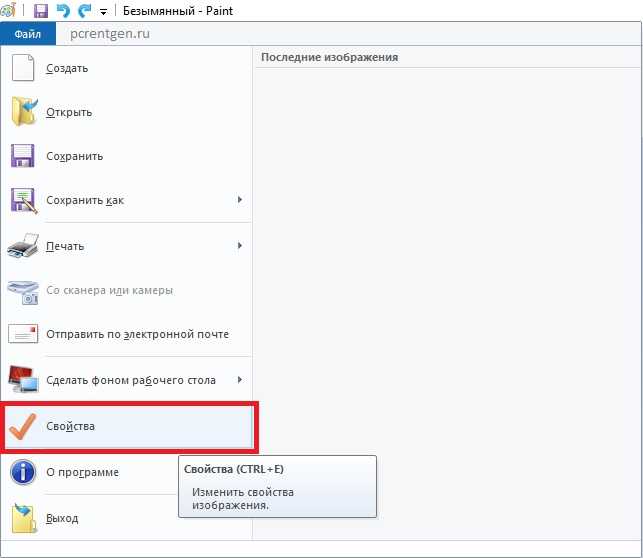
Первый и самый простой способ – это использование стандартных CSS-свойств width и height. Эти свойства задают размеры изображения в пикселях или других единицах измерения, таких как проценты или rem. Например:
svg {
width: 200px;
height: 150px;
}Этот метод изменяет размер SVG, но важно помнить, что пропорции изображения могут быть нарушены, если не сохраняется соотношение сторон. Чтобы избежать этого, можно использовать свойство viewBox, которое позволяет настроить размер изображения, сохраняя его пропорции.
Свойство viewBox в SVG задает виртуальный прямоугольник, который ограничивает содержимое изображения. Если вы хотите масштабировать SVG без потери пропорций, следует использовать следующее:
svg {
width: 100%;
height: auto;
}Такое решение позволяет SVG заполнять контейнер, сохраняя пропорции, независимо от его размеров. Важно, чтобы элемент, в котором размещается SVG, имел определенную ширину. Это решение особенно полезно при адаптивном дизайне.
Кроме того, свойство transform позволяет не только изменять размеры, но и масштабировать SVG на определенное значение. С помощью scale можно изменять масштаб изображения относительно его начальных размеров:
svg {
transform: scale(1.5);
}Это решение полезно, если нужно сделать увеличенную версию SVG, но при этом оставить его размеры в пределах заданных параметров. Однако такой способ может вызвать искажения, если не контролировать пропорции через другие параметры.
Также стоит учитывать, что при использовании SVG как фона в CSS (с помощью background-image) размеры регулируются через background-size:
div {
background-image: url('image.svg');
background-size: contain;
width: 300px;
height: 300px;
}Это позволит SVG вписываться в контейнер, сохраняя свои пропорции, или же растягиваться, чтобы заполнить весь контейнер, если задано свойство cover.
Использование CSS для управления размерами SVG – это гибкий и мощный инструмент. Правильное сочетание свойств позволяет достичь нужного визуального эффекта без потери качества изображения.
Вопрос-ответ:
Что такое свойство width в CSS и как оно используется для изменения размера изображения?
Свойство width в CSS позволяет задавать ширину изображения. Оно может принимать различные значения, такие как пиксели, проценты или другие единицы измерения. Например, если задать изображению width: 100%, оно будет растягиваться по ширине контейнера, а если указать конкретное значение в пикселях (например, width: 300px), изображение будет иметь фиксированную ширину в 300 пикселей. Это свойство полезно для адаптивных макетов, где важно, чтобы изображения корректно изменяли размер в зависимости от размера экрана.
Как установить максимальную ширину изображения с помощью CSS?
Для установки максимальной ширины изображения используется свойство max-width. Например, если мы хотим ограничить ширину изображения 500 пикселями, но не ограничивать его высоту, можно использовать следующий код: max-width: 500px;. Это позволит изображению растягиваться до максимальной ширины 500 пикселей, но не больше, независимо от того, каковы его исходные размеры. Важно помнить, что если изображение меньше указанной ширины, оно не будет растягиваться.
Как установить размер изображения так, чтобы оно всегда сохраняло пропорции при изменении размера?
Чтобы изображение сохраняло пропорции при изменении размера, можно использовать свойство height в комбинации с width или применить значение auto для одного из этих свойств. Например, если задать изображению width: 100% и height: auto, оно будет растягиваться по ширине контейнера, но высота будет подстраиваться автоматически, чтобы сохранить пропорции. Это особенно полезно при создании адаптивных сайтов, где важно, чтобы изображения корректно изменялись в зависимости от устройства.
Как задать фиксированные размеры для изображения в CSS, чтобы оно не изменяло размер на разных устройствах?
Для того чтобы задать фиксированные размеры изображения, необходимо указать точные значения для свойств width и height, например: width: 300px; height: 200px;. Эти значения гарантируют, что изображение всегда будет иметь одинаковые размеры, независимо от того, на каком устройстве оно отображается. Однако стоит учитывать, что на устройствах с меньшими экранами изображение может не помещаться в контейнер, если его размеры слишком большие для доступного пространства. В таких случаях рекомендуется использовать медиа-запросы для настройки размеров на разных устройствах.
Как использовать CSS для того, чтобы изображение не выходило за пределы своего контейнера?
Для того чтобы изображение не выходило за пределы контейнера, можно использовать свойство max-width в комбинации с height: auto. Например, если задать изображению max-width: 100%; height: auto;, оно будет растягиваться по ширине контейнера, но не выйдет за его пределы, сохраняя пропорции. Это полезно для сохранения аккуратного расположения изображений на странице, особенно в адаптивных дизайнах, где размеры контейнера могут изменяться в зависимости от устройства.